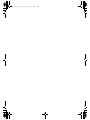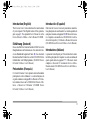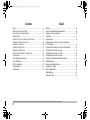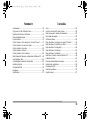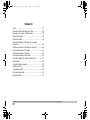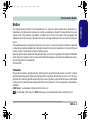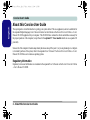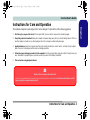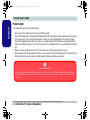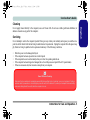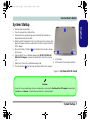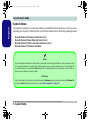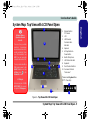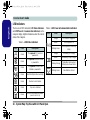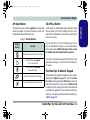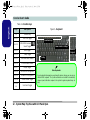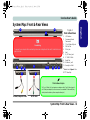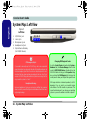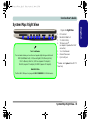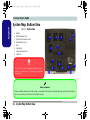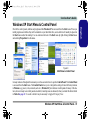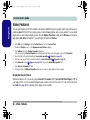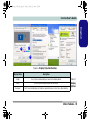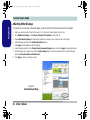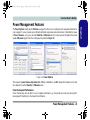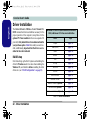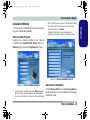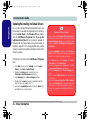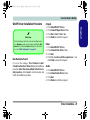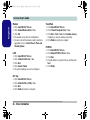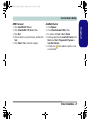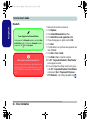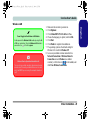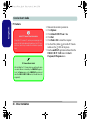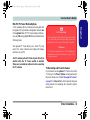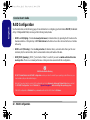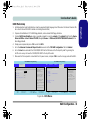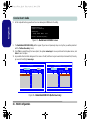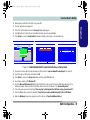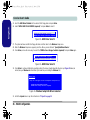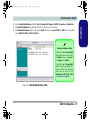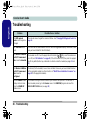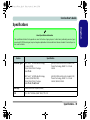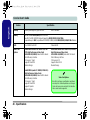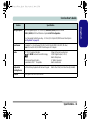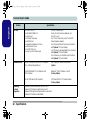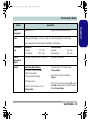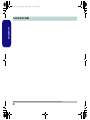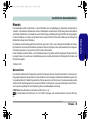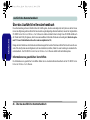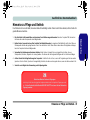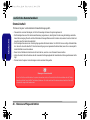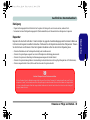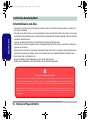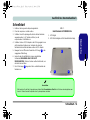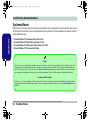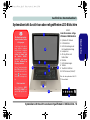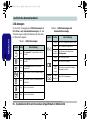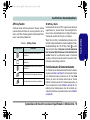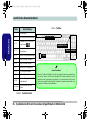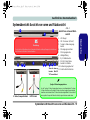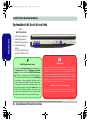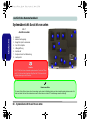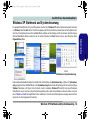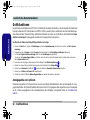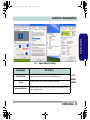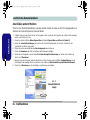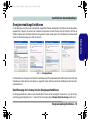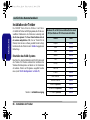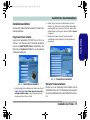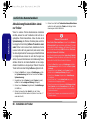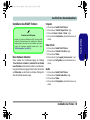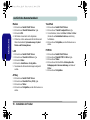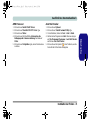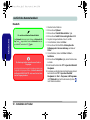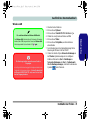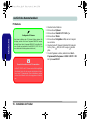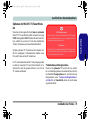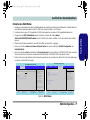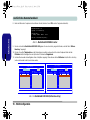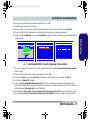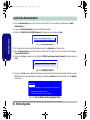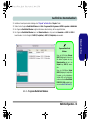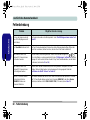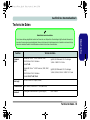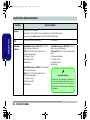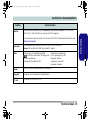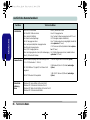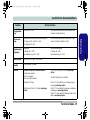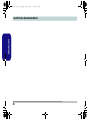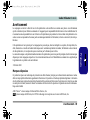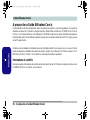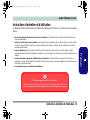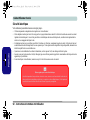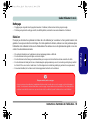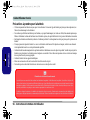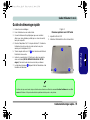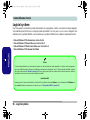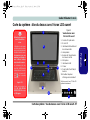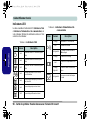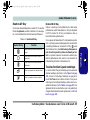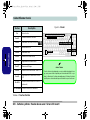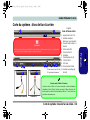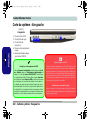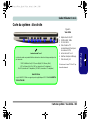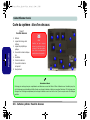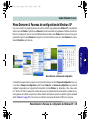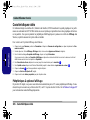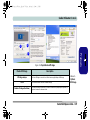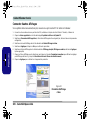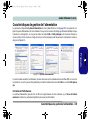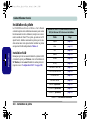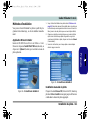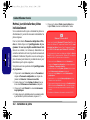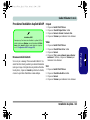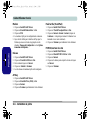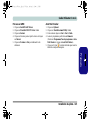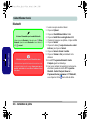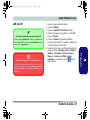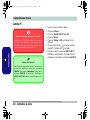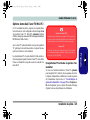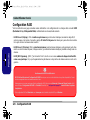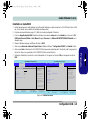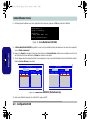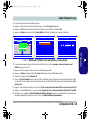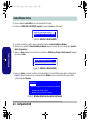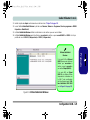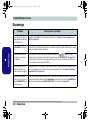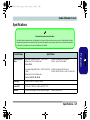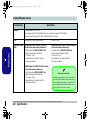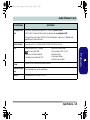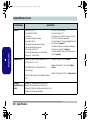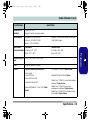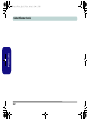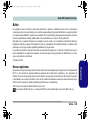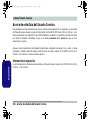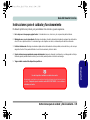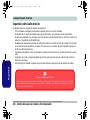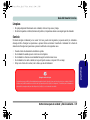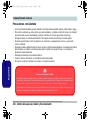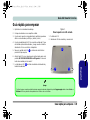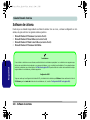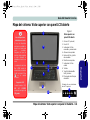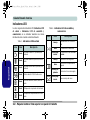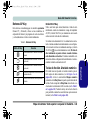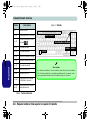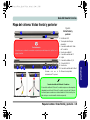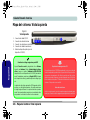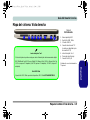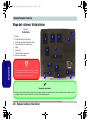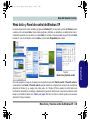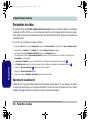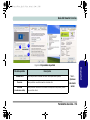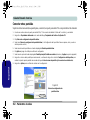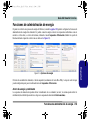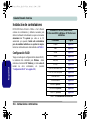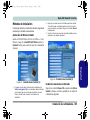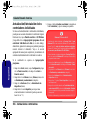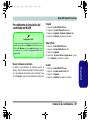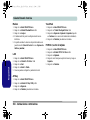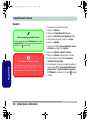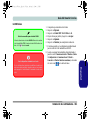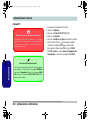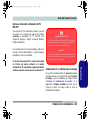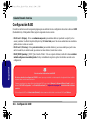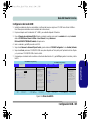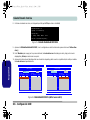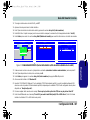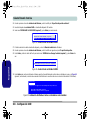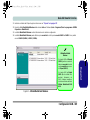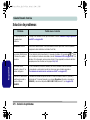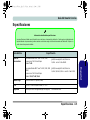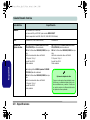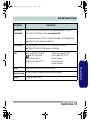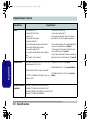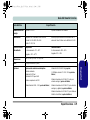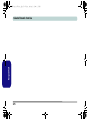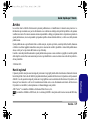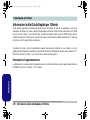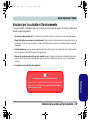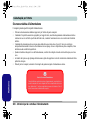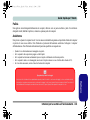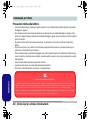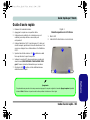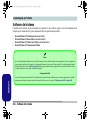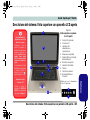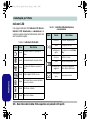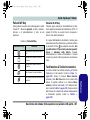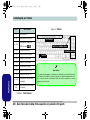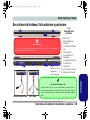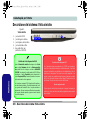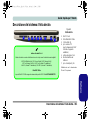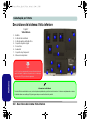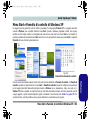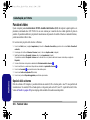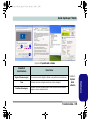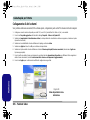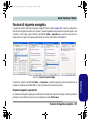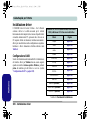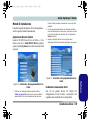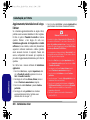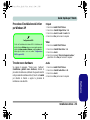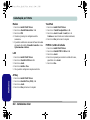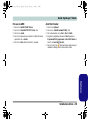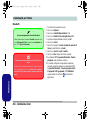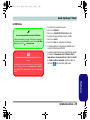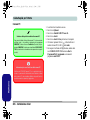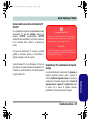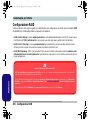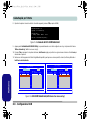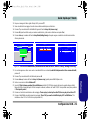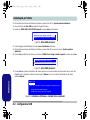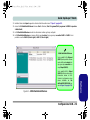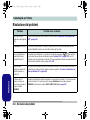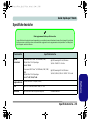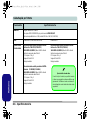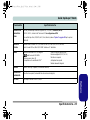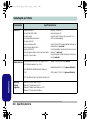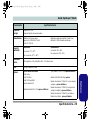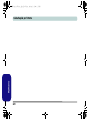EUROCOM M590KE EMPEROR-X Manuale utente
- Categoria
- TV LCD
- Tipo
- Manuale utente
La pagina si sta caricando...
La pagina si sta caricando...

I
Introduction (English)
This Concise User’s Guide introduces the main features
of your computer. The English version of this guide be-
gins on page 1. The expanded User’s Manual is on the
Device Drivers & Utilities + User’s Manual CD-ROM.
Einführung (Deutsch)
Dieses Ausführliche Benutzerhandbuch führt Sie in die
Hauptfunktionen des Notebooks ein. Die deutsche Versi-
on des Handbuchs beginnt auf Seite 45. Das erweiterte
Benutzerhandbuch finden Sie auf der CD-ROM für die
Gerätetreiber und Hilfsprogramme (CD-ROM Device
Drivers & Utilities + User's Manual).
Présentation (Français)
Ce Guide Utilisateur Concis présente les fonctionnalités
principales de votre ordinateur. La version française de
ce guide commence à la page 89. Le Manuel de l'Utilisa-
teur étendu se trouve sur le CD-ROM de Pilotes & Utili-
taires + Manuel de l'Utilisateur (CD-ROM Device
Drivers & Utilities + User's Manual).
Introducción (Español)
Esta Guía del Usuario Concisa le presenta las caracterís-
ticas principales de su ordenador. La versión española de
esta guía comienza en la página 133. El Manual del usua-
rio completo se encuentra en el CD-ROM de Controla-
dores del dispositivo y Utilidades + Manual del usuario
(CD-ROM Device Drivers & Utilities + User's Manual).
Introduzione (Italiano)
La presente Guida Rapida per l'Utente introduce le carat-
teristiche principali del computer. La versione italiana di
questa guida inizia da pagina 177. Il Manuale utente
completo si trova nel CD contenente driver e utilità +
Manuale utente (CD-ROM Device Drivers & Utilities +
User's Manual).
M590KE Concise UG.book Page I Friday, October 13, 2006 1:25 PM
La pagina si sta caricando...
La pagina si sta caricando...

IV
Sommario
Avviso ...........................................................................................177
Informazioni sulla Guida Rapida per l'Utente ..............................178
Istruzioni per la custodia e il funzionamento ................................179
Guida di avvio rapido ....................................................................183
Software del sistema .....................................................................184
Descrizione del sistema: Vista superiore con pannello
LCD aperto ....................................................................................185
Descrizione del sistema: Vista anteriore e posteriore ...................189
Descrizione del sistema: Vista sinistra .........................................190
Descrizione del sistema: Vista destra ...........................................191
Descrizione del sistema: Vista inferiore .......................................192
Menu Start e Pannello di controllo di Windows XP .....................193
Funzioni video ..............................................................................194
Funzioni di risparmio energetico ..................................................197
Installazione driver ........................................................................198
Configurazione RAID ...................................................................208
Risoluzione dei problemi ..............................................................214
Specifiche tecniche .......................................................................215
M590KE Concise UG.book Page IV Friday, October 13, 2006 1:25 PM
La pagina si sta caricando...
La pagina si sta caricando...
La pagina si sta caricando...
La pagina si sta caricando...
La pagina si sta caricando...
La pagina si sta caricando...
La pagina si sta caricando...
La pagina si sta caricando...
La pagina si sta caricando...
La pagina si sta caricando...
La pagina si sta caricando...
La pagina si sta caricando...
La pagina si sta caricando...
La pagina si sta caricando...
La pagina si sta caricando...
La pagina si sta caricando...
La pagina si sta caricando...
La pagina si sta caricando...
La pagina si sta caricando...
La pagina si sta caricando...
La pagina si sta caricando...
La pagina si sta caricando...
La pagina si sta caricando...
La pagina si sta caricando...
La pagina si sta caricando...
La pagina si sta caricando...
La pagina si sta caricando...
La pagina si sta caricando...
La pagina si sta caricando...
La pagina si sta caricando...
La pagina si sta caricando...
La pagina si sta caricando...
La pagina si sta caricando...
La pagina si sta caricando...
La pagina si sta caricando...
La pagina si sta caricando...
La pagina si sta caricando...
La pagina si sta caricando...
La pagina si sta caricando...
La pagina si sta caricando...
La pagina si sta caricando...
La pagina si sta caricando...
La pagina si sta caricando...
La pagina si sta caricando...
La pagina si sta caricando...
La pagina si sta caricando...
La pagina si sta caricando...
La pagina si sta caricando...
La pagina si sta caricando...
La pagina si sta caricando...
La pagina si sta caricando...
La pagina si sta caricando...
La pagina si sta caricando...
La pagina si sta caricando...
La pagina si sta caricando...
La pagina si sta caricando...
La pagina si sta caricando...
La pagina si sta caricando...
La pagina si sta caricando...
La pagina si sta caricando...
La pagina si sta caricando...
La pagina si sta caricando...
La pagina si sta caricando...
La pagina si sta caricando...
La pagina si sta caricando...
La pagina si sta caricando...
La pagina si sta caricando...
La pagina si sta caricando...
La pagina si sta caricando...
La pagina si sta caricando...
La pagina si sta caricando...
La pagina si sta caricando...
La pagina si sta caricando...
La pagina si sta caricando...
La pagina si sta caricando...
La pagina si sta caricando...
La pagina si sta caricando...
La pagina si sta caricando...
La pagina si sta caricando...
La pagina si sta caricando...
La pagina si sta caricando...
La pagina si sta caricando...
La pagina si sta caricando...
La pagina si sta caricando...
La pagina si sta caricando...
La pagina si sta caricando...
La pagina si sta caricando...
La pagina si sta caricando...
La pagina si sta caricando...
La pagina si sta caricando...
La pagina si sta caricando...
La pagina si sta caricando...
La pagina si sta caricando...
La pagina si sta caricando...
La pagina si sta caricando...
La pagina si sta caricando...
La pagina si sta caricando...
La pagina si sta caricando...
La pagina si sta caricando...
La pagina si sta caricando...
La pagina si sta caricando...
La pagina si sta caricando...
La pagina si sta caricando...
La pagina si sta caricando...
La pagina si sta caricando...
La pagina si sta caricando...
La pagina si sta caricando...
La pagina si sta caricando...
La pagina si sta caricando...
La pagina si sta caricando...
La pagina si sta caricando...
La pagina si sta caricando...
La pagina si sta caricando...
La pagina si sta caricando...
La pagina si sta caricando...
La pagina si sta caricando...
La pagina si sta caricando...
La pagina si sta caricando...
La pagina si sta caricando...
La pagina si sta caricando...
La pagina si sta caricando...
La pagina si sta caricando...
La pagina si sta caricando...
La pagina si sta caricando...
La pagina si sta caricando...
La pagina si sta caricando...
La pagina si sta caricando...
La pagina si sta caricando...
La pagina si sta caricando...
La pagina si sta caricando...
La pagina si sta caricando...
La pagina si sta caricando...
La pagina si sta caricando...
La pagina si sta caricando...
La pagina si sta caricando...
La pagina si sta caricando...
La pagina si sta caricando...
La pagina si sta caricando...
La pagina si sta caricando...
La pagina si sta caricando...
La pagina si sta caricando...
La pagina si sta caricando...
La pagina si sta caricando...
La pagina si sta caricando...
La pagina si sta caricando...
La pagina si sta caricando...
La pagina si sta caricando...
La pagina si sta caricando...
La pagina si sta caricando...
La pagina si sta caricando...
La pagina si sta caricando...
La pagina si sta caricando...
La pagina si sta caricando...
La pagina si sta caricando...
La pagina si sta caricando...
La pagina si sta caricando...
La pagina si sta caricando...
La pagina si sta caricando...
La pagina si sta caricando...
La pagina si sta caricando...
La pagina si sta caricando...
La pagina si sta caricando...
La pagina si sta caricando...
La pagina si sta caricando...
La pagina si sta caricando...
La pagina si sta caricando...
La pagina si sta caricando...
La pagina si sta caricando...
La pagina si sta caricando...
La pagina si sta caricando...
La pagina si sta caricando...
La pagina si sta caricando...
La pagina si sta caricando...
La pagina si sta caricando...
La pagina si sta caricando...
La pagina si sta caricando...

Avviso - 177
Guida Rapida per l'Utente
Italiano
Avviso
La società si riserva il diritto di revisionare la presente pubblicazione o di modificarne il contenuto senza preavviso. Le
informazioni qui contenute sono per solo riferimento e non costituiscono obbligo sulle parti del produttore o di qualsiasi
venditore successivo. Essi non si assumono alcuna responsabilità o obbligo per qualsiasi errore o imprecisione presente in
questa pubblicazione, né sono responsabili per qualsiasi perdita o danno risultante dall'uso (o cattivo uso) della presente
pubblicazione.
Questa pubblicazione e ogni software fornito a corredo non può, in parte o per intero, essere riprodotta, tradotta, trasmessa
o ridotta in una forma leggibile da macchine senza previo consenso dei venditori, produttori e creatori della pubblicazione
stessa, eccetto per le copie tenute dall'utente a scopo di backup.
I marchi e i nomi dei prodotti menzionati in questa pubblicazione possono o meno costituire copyright e/o marchi registrati
delle rispettive società. Essi sono menzionati per solo scopo identificativo e non sono intesi come avallo di tale prodotto o
del suo produttore.
© Ottobre 2006
Marchi registrati
Il presente prodotto incorpora una tecnologia di protezione di copyright protetta dalle rivendicazioni di metodo di alcuni
brevetti degli Stati Uniti o di altri diritti di proprietà intellettuale posseduti da Macrovision Corporation e altri possessori
di diritti. L'uso di questa tecnologia di protezione di copyright deve essere autorizzata da Macrovision Corporation, ed è
intesa per l'uso domestico o altri usi di visualizzazione limitata solo se non diversamente autorizzato da Macrovision
Corporation. La decodifica, la decompilazione e il disassemblaggio sono proibiti.
AMD Turion™ è un marchio di fabbrica di Advanced Micro Devices, Inc.
è un marchio di fabbrica di SRS Labs, Inc. La tecnologia WOW è incorporata sotto licenza concessa da SRS Labs,
Inc.
M590KE Concise UG.book Page 177 Friday, October 13, 2006 1:25 PM

178 - Informazioni sulla Guida Rapida per l'Utente
Guida Rapida per l'Utente
Italiano
Informazioni sulla Guida Rapida per l'Utente
Questo manuale rappresenta un’introduzione rapida all’avvio del sistema. Si tratta di un supplemento e non di una
sostituzione del Manuale per l'utente completo in lingua inglese nel formato Adobe Acrobat, memorizzato sul CD-ROM
Device Drivers & Utilities + User's Manual fornito a corredo del computer. Inoltre, questo CD-ROM contiene i driver e
le utilità necessari per il corretto uso del computer (ad eccezione di quelli relativi al modulo sintonizzatore TV opzionale
che si trova su un CD separato fornito in dotazione).
È possibile che alcune o tutte le funzionalità del computer siano già state configurate. In caso contrario, o se si sta
pianificando di riconfigurare (o reinstallare) componenti del sistema, fare riferimento al Manuale utente completo. Il CD-
ROM Device Drivers & Utilities + User’s Manual non contiene il sistema operativo.
Informazioni di regolamentazione
Le informazioni e le comunicazioni di regolamentazione sono contenute nel Manuale utente completo memorizzato sul
CD-ROM Device Drivers & Utilities + User’s Manual.
M590KE Concise UG.book Page 178 Friday, October 13, 2006 1:25 PM

Istruzioni per la custodia e il funzionamento - 179
Guida Rapida per l'Utente
Italiano
Istruzioni per la custodia e il funzionamento
Il computer notebook è abbastanza rigido, ma è possibile che possa essere danneggiato. Per evitare qualsiasi danno,
attenersi ai seguenti suggerimenti:
1. Non lasciarlo cadere ed evitare urti. Se il computer cade, è possibile che il telaio e i componenti possano esserne danneggiati.
2. Tenerlo all'asciutto e non provocarne il surriscaldamento. Tenere il computer e l'alimentazione lontani da ogni tipo di impianto di
riscaldamento. Si tratta di un apparato elettrico. Se acqua o altri liquidi dovessero penetrarvi, esso potrebbe risultarne seriamente
danneggiato.
3. Evitare le interferenze. Tenere il computer lontano da trasformatori ad alta capacità, motori elettrici e altri intensi campi magnetici.
Ciò ne può impedire il corretto funzionamento e danneggiare i dati.
4. Attenersi alle corrette procedure di lavoro con il computer. Spegnere il computer correttamente e non dimenticare di salvare il
proprio lavoro. Ricordare di salvare frequentemente i propri dati poiché essi potrebbero essere persi nel caso in cui la batteria si
esaurisse.
5. Porre particolare cura nell'utilizzo delle periferiche.
Funzionamento delle periferiche Wireless in aereo
In genere, l'utilizzo di dispositivi di trasmissione elettronici portatili è proibito
a bordo degli aerei. Accertarsi che i moduli siano spenti quando si
utilizza il computer in aereo.
M590KE Concise UG.book Page 179 Friday, October 13, 2006 1:25 PM

180 - Istruzioni per la custodia e il funzionamento
Guida Rapida per l'Utente
Italiano
Sicurezza relativa all'alimentazione
Il computer presenta specifici requisiti di alimentazione:
• Utilizzare esclusivamente un adattatore approvato per l'utilizzo di questo computer.
• L'adattatore CA potrebbe essere stato progettato per viaggi all'estero, ma richiede ugualmente un'alimentazione stabile e
continua. Se non si è certi delle specifiche elettriche locali, consultare l'assistenza tecnica o la società locale di fornitura
elettrica.
• L'adattatore di alimentazione deve avere una spina dotata di messa a terra a due o tre poli. Il terzo polo costituisce
un'importante funzionalità di sicurezza. Non rinunciare al suo impiego. Se non è disponibile una presa compatibile, farne
installare una da un elettricista qualificato.
• Quando si desidera scollegare il cavo dell'alimentazione, accertarsi di scollegarlo toccando la testa della spina, non il suo
cavo.
• Accertarsi che la presa e ogni prolunga utilizzata siano in grado di supportare il carico di corrente totale risultante da tutte le
periferiche collegate.
• Prima di pulire il computer, assicurarsi di scollegarlo da qualsiasi sorgente di alimentazione esterna.
Avviso Sicurezza Alimentazione
Prima di effettuare qualsiasi procedura di aggiornamento, accertarsi di aver
spento il computer e di aver scollegato tutti i cavi e le periferiche (incluse le
linee telefoniche). È inoltre consigliabile rimuovere la batteria al fine di
evitare l'accensione accidentale del computer.
M590KE Concise UG.book Page 180 Friday, October 13, 2006 1:25 PM

Istruzioni per la custodia e il funzionamento - 181
Guida Rapida per l'Utente
Italiano
Pulizia
Non applicare alcun detergente direttamente sul computer, utilizzare solo un panno morbido e pulito. Non utilizzare
detergenti volatili (distillati di petrolio) o abrasivi su qualsiasi parte del computer.
Assistenza
Non provare a riparare il computer da soli. Una tale azione invaliderebbe la garanzia ed esporrebbe l'utente del computer
al pericolo di una scossa elettrica. Fare riferimento al personale dell'assistenza autorizzata. Scollegare il computer
dall'alimentazione. Fare riferimento all'assistenza di personale qualificato nei seguenti casi:
• Quando il cavo di alimentazione è danneggiato o logorato.
• Se il computer è stato esposto alla pioggia o ad altri liquidi.
• Se il computer non funziona normalmente dopo aver seguito correttamente le istruzioni operative.
• Se il computer è caduto o si è danneggiato (non toccare il liquido velenoso in caso di rottura dello schermo LCD).
• Se c'è un odore non usuale, calore o fumo che fuoriesce dal computer.
Spegnimento prima di un viaggio
Assicurarsi che il notebook sia completamente spento prima di inserirlo in una borsa da viaggio (o in un contenitore simile).
Inserendo un computer ancora acceso in una borsa da viaggio, la (le) presa (prese) d'aria ne saranno ostruite. Per evitare il
surriscaldamento del computer, accertarsi di non ostruire la (le) presa (prese) d'aria quando il computer è in uso.
M590KE Concise UG.book Page 181 Friday, October 13, 2006 1:25 PM

182 - Istruzioni per la custodia e il funzionamento
Guida Rapida per l'Utente
Italiano
Precauzioni relative alla batteria
• Utilizza unicamente batterie progettate per questo computer. Un tipo di batteria errato potrebbe esplodere, avere perdite o
danneggiare il computer.
• Non continuare a usare in alcun modo una batteria che sia caduta in terra o che sembri danneggiata (es. piegata o torta).
Anche se il computer continua a funzionare con una batteria danneggiata, questa può provocare danni ai circuiti risultanti in
pericolo di incendio.
• Ricaricare le batterie utilizzando il sistema del notebook. Un'operazione di ricarica non corretta può far esplodere la
batteria.
• Non provare a riparare il pacco batteria. Fare riferimento sempre all'assistenza tecnica o a personale qualificato per la
riparazione o la sostituzione del pacco batteria.
• Tenere i bambini lontani da una batteria danneggiata e provvedere tempestivamente al suo smaltimento. Smaltire sempre
con cura le batterie. Le batterie possono esplodere o presentare perdite se esposte a fuoco oppure se manipolate o smaltite
impropriamente.
• Tenere la batteria lontana da qualsiasi apparecchio di metallo.-
• Apporre del nastro adesivo sui contatti della batteria prima di smaltirla.
• Non toccare i contatti della batteria con le mani o con oggetti metallici.
Smaltimento della batteria & Attenzione
Il prodotto acquistato contiene una batteria ricaricabile. La batteria è riciclabile. Al termine della durata di uso, in base alle diverse
leggi locali e statali, può essere illegale smaltire questa batteria insieme ai rifiuti comuni. Controllare i requisiti previsti nella propria
zona consultando i funzionari locali addetti allo smaltimento dei rifiuti solidi per le opzioni di riciclo o lo smaltimento corretto.
Pericolo di esplosione in caso sostituzione errata della batteria. Sostituire solamente con lo stesso tipo o con uno analogo
raccomandato dal produttore. Eliminare la batteria usata seguendo le istruzioni del produttore.
M590KE Concise UG.book Page 182 Friday, October 13, 2006 1:25 PM

Guida di avvio rapido - 183
Guida Rapida per l'Utente
Italiano
Guida di avvio rapido
1. Eliminare tutti i materiali di imballo.
2. Appoggiare il computer su una superficie stabile.
3. Collegare bene le periferiche che si desidera usare con il
notebook (per esempio tastiera e mouse) alle porte
corrispondenti.
4. Collegare l'adattatore CA/CC al jack di ingresso CC situato sul
retro del computer, quindi inserire il cavo di alimentazione CA in
una presa e collegare il cavo di alimentazione CA all'adattatore
CA/CC.
5. Spostare i blocchi dello schermo LCD nella direzione delle
frecce per rilasciare il coperchio superiore.
6. Sollevare il coperchio/LCD ad una angolazione comoda per la
visualizzazione (NON SUPERARE L'ANGOLAZIONE DI 120
gradi). Premere il pulsante di alimentazione per accendere.
7. Gli indicatori LED mostrano lo stato dell'alimentazione e
della batteria del computer.
Figura 1
Pannello superiore con LCD chiuso
1. Blocchi LCD
2. Indicatori LED alimentazione e comunicazione
2
1
1
1
2
Spegnimento
È importante tenere presente che è sempre necessario spegnere il computer scegliendo il comando Spegni computer disponibile
dal menu Start di Windows. In questo modo si evitano problemi al sistema o al disco rigido.
M590KE Concise UG.book Page 183 Friday, October 13, 2006 1:25 PM

184 - Software del sistema
Guida Rapida per l'Utente
Italiano
Software del sistema
È possibile che il software sia già pre-installato sul computer. In caso contrario, oppure in casi di riconfigurazione del
computer per un sistema diverso, questo manuale si riferisce ai seguenti sistemi operativi:
• Microsoft Windows XP Professional (con Service Pack 2)
• Microsoft Windows XP Home Edition (con Service Pack 2)
• Microsoft Windows XP Media Center Edition (con Service Pack 2)
• Microsoft Windows XP Professional x64 Edition
Driver
Se si sta installando/disinstallando un nuovo software di sistema, sarà necessario installare i driver appropriati. I driver sono programmi
che agiscono da interfaccia tra il computer e il componente hardware (ad es. il modulo di rete wireless). È molto importante installare i
driver nell'ordine elencato nella Tabella 6 a pagina 198. Non sarà possibile utilizzare la maggior parte dei controlli avanzati finché i driver
e le utilità necessarie non sono state correttamente installate.
Configurazione RAID
Si noti che l'installazione del sistema RAID e l'installazione del relativo driver per Windows devono essere eseguite quando si installa il
sistema operativo Windows, pertanto prima di installare gli altri driver e così via. (vedere “Configurazione RAID” a pagina 208).
M590KE Concise UG.book Page 184 Friday, October 13, 2006 1:25 PM

Descrizione del sistema: Vista superiore con pannello LCD aperto - 185
Guida Rapida per l'Utente
Italiano
Descrizione del sistema: Vista superiore con pannello LCD aperto
2
5
3
4
1
7
4
8
9
6
10
7
5
Figura 2
Vista superiore con pannel-
lo LCD aperto
1. Camera PC opzionale
2. Schermo LCD
3. Indicatori LED
alimentazione e
comunicazione
4. Altavoces incorporados
5. Pulsanti AP-Key e Pulsante
di alimentazione
6. Microfono incorporato
7. Indicatori LED di stato
8. Tastiera
9. TouchPad e pulsanti
10. Ricetrasmettitore ad
infrarossi*
*Abilitato solo con il sintonizzatore
TV mini-PCI opzionale
Funzionamento del
dispositivo senza fili a
bordo di un aereo
Solitamente l’uso di
qualsiasi dispositivo di
trasmissione elettronica è
proibito a bordo di un
aereo. Verificare che i
moduli siano spenti
(OFF) se state usando il
computer a bordo di un
aereo.
La combinazione di tasti
Fn + F11 accende/spegne
il modulo WLAN, il
pulsante AP-Key il
modulo Bluetooth.
Angolazione dello
schermo LCD
Quando si sollevo lo
schermo LCD, NON FOR-
ZARLO a un'angolazione
che supera i 120 gradi.
M590KE Concise UG.book Page 185 Friday, October 13, 2006 1:25 PM

Guida Rapida per l'Utente
186 - Descrizione del sistema: Vista superiore con pannello LCD aperto
Italiano
Indicatori LED
I due gruppi di indicatori LED (Indicatori LED di stato e
Indicatori LED alimentazione e comunicazione) sul
computer segnalano importanti informazioni relative allo
stato corrente del computer.
Tabella 1 - Indicatori LED di stato
Tabella 2 - Indicatori LED alimentazione e
comunicazione
Icona Color Descrizione
Verde
Il modulo Camera PC (opzionale) è
attivo
Verde Il modulo Bluetooth (opzionale) è attivo
Verde
Il modulo LAN Wireless (opzionale) è
attivo
Verde Il disco rigido/Il CD/DVD è in uso
Verde
La funzione Blocco numerico (tastierino
numerico) è attivata
Verde Bloc Maiusc è attivato
Verde Bloc Scorr è attivato
Icona Colore Descrizione
Arancione È inserita l'alimentazione CC
Verde Il computer è acceso
Verde lampeg-
giante
Il computer è in modalità Stan-
dby
Arancione Batteria in ricarica
Verde Batteria completamente carica
Arancione lam-
peggiante
La batteria ha raggiunto lo
stato critico di carica bassa
Verde lampeg-
giante
Nuova posta in arrivo
M590KE Concise UG.book Page 186 Friday, October 13, 2006 1:25 PM

Guida Rapida per l'Utente
Descrizione del sistema: Vista superiore con pannello LCD aperto - 187
Italiano
Pulsanti AP-Key
Questi pulsanti consentono di accendere/spegnere i moduli
Camera PC e Bluetooth opzionali, accedere a Internet e
all'e-mail e di attivare/disattivare il video ad alte
prestazioni.
Tabella 3 - Pulsanti AP-Key
Pulsante 3D AP-Key
Utilizzare questo pulsante per attivare/disattivare il video
ad alte prestazioni alimentato dal trasformatore AC/DC (il
pulsante 3D AP-Key si accende di colore blu quando è
attivo il video ad alte prestazioni).
Se si passa dall'alimentatore alla batteria, il sistema passa
automaticamente alla modalità video a prestazioni inferiori
(il pulsante 3D AP-Key non sarà più di colore blu). Non
è possibile attivare il Video ad alte prestazioni quando il
sistema è alimentato dalla batteria. Passando
dall'alimentazione a batteria all'alimentatore, il sistema
conserva in memoria l'ultima impostazione di prestazione
video.
Tasti funzione & Tastierino numerico
La tastiera è dotata di un tastierino numerico per facilitare
l'immissione di dati numerici (vedere la Figura 3 a
pagina 188). Attivare la funzione Blocco numerico
premendo il tasto Bloc Num situato in alto a destra della
tastiera. È possibile verificare se la funzione Blocco
numerico è attivata controllando i LED indicatori dello
stato (vedere la Tabella 1 a pagina 186). Dispone anche di
tasti funzione che consentono di cambiare istantaneamente
le funzionalità operative (vedere la Tabella 4 a
pagina 188).
Pulsante AP-Key Funzione
Attiva/disattiva il video ad alte presta-
zioni
Attiva/disattiva il modulo Camera PC
opzionale
Attiva/disattiva il modulo Bluetooth
opzionale
Attiva il browser Internet predefinito
Attiva il programma di posta elettronica
predefinito
M590KE Concise UG.book Page 187 Friday, October 13, 2006 1:25 PM

188 - Descrizione del sistema: Vista superiore con pannello LCD aperto
Guida Rapida per l'Utente
Italiano
Tasti
Descrizione
Figura 3 - Tastiera
Fn Tasto funzione
Fn + F1 Attiva/disattiva TouchPad
Fn + F2
Attiva/disattiva l'audio SRS
WOW Surround
Fn + F3 Commutazione Mute
Fn + F4 Commutazione Sospendi
Fn + F5 Riduzione volume audio
Fn + F6 Aumento volume audio
Fn + F7 Commutazione Display
Fn + F8 Riduzione luminosità LCD
Fn + F9 Aumento luminosità LCD
Fn + F11
Attiva/disattiva LAN Wireless
(opzionale)
Fn + Bloc
Scorr
Attiva/disattiva il blocco dello
scorrimento
Tabella 4 - Tasti funzione
Tastierino numerico
Tasto Fn
Tasto Bloc Num/Bloc Scorr
Tasti funzione
Altre tastiere
Se la tastiera è danneggiata o si desidera solo cambiarla, è possibile utilizzare qual-
siasi tastiera USB standard. Il sistema la rileverà e la attiverà automaticamente. Tut-
tavia, funzioni speciali univocamente riferite alla tastiera regolare del sistema
potrebbero non funzionare.
M590KE Concise UG.book Page 188 Friday, October 13, 2006 1:25 PM

Descrizione del sistema: Vista anteriore e posteriore - 189
Guida Rapida per l'Utente
Italiano
Descrizione del sistema: Vista anteriore e posteriore
Figura 4
Vista anteriore e
posteriore
1. Blocchi LCD
2. Ricetrasmettitore ad
infrarossir*
3. Jack dell'uscita S-Video a
7 pin
4. Porta uscita DVI
5. Jack di ingresso CC
6. Presa d'aria
7. Jack telefonico tipo RJ-11
8. 2 Porte USB 2.0
9. Porta seriale
10. Jack di ingresso S-Video*
11. Slot blocco di sicurezza
1
1
7
2
9
3
4
5
6
8
Surriscaldamento
Per prevenire il surriscaldamento del computer, accertarsi che non vi sia nulla che ostruisca la (le)
presa (prese) d'aria durante l’uso del computer.
11
10
3 3
S-Video/Composite Cable HDTV Cable
Jack dell'uscita S-Video a 7 pin
Il jack dell'uscita S-Video a 7 pin un cavo adattatore (connettore S-Video a 7
pin inserito in un adattatore con jack S-Video a 4 pin) per poterlo collegare a
un cavo S-Video standard (il cavo della figura include un jack video composito
giallo).
*Abilitato solo con il
sintonizzatore TV
mini-PCI opzionale
M590KE Concise UG.book Page 189 Friday, October 13, 2006 1:25 PM

190 - Descrizione del sistema: Vista sinistra
Guida Rapida per l'Utente
Italiano
Descrizione del sistema: Vista sinistra
Figura 5
Vista sinistra
1. Jack uscita S/PDIF
2. Jack di ingresso di linea
3. Jack ingresso del microfono
4. Jack uscita delle cuffie
5. Bay unità ottica (per
periferiche CD/ DVD)
Espulsione di emergenza CD
Se si desidera estrarre manualmente un CD/DVD (per esempio a
causa di un'inaspettata interruzione dell'alimentazione) è possibile
spingere l'estremità di una graffetta per carta raddrizzata nel foro di
espulsione di emergenza. Non usare una matita appuntita o un
oggetto analogo che potrebbe rompersi oppure rimanere incastrato
nel foro. Non cercare di estrarre un disco floppy/CD durante l’accesso
del sistema. Ciò può provocare un arresto del sistema.
Avviso sugli auricolari
Togliere gli auricolari dalle orecchie quando si spegne il computer per
evitare che il suono ad alto volume dello spegnimento possa causare
danni all'udito.
3
41
5
2
Modifica dei Codici Regionali dei DVD
Aprire il Pannello di controllo, fare doppio clic su Siste-
ma > (scheda) Hardware, fare clic su Gestione periferi-
che, quindi fare clic sul segno + accanto a Unità DVD/
CD-ROM. Fare doppio clic sulla periferica DVD-ROM per
visualizzare il menu Proprietà, quindi selezionare la
scheda Regione DVD per avviare il pannello che consen-
te di selezionare il codice regionale.
La rilevazione regionale DVD dipende dal dispositivo e
non dal sistema operativo. È possibile selezionare il codi-
ce regionale del modulo 5 volte. La quinta selezione è
permanente. Non può essere modificata anche cambian-
do il proprio sistema operativo, oppure usando il modulo
in un altro computer.
M590KE Concise UG.book Page 190 Friday, October 13, 2006 1:25 PM

Descrizione del sistema: Vista destra - 191
Guida Rapida per l'Utente
Italiano
Descrizione del sistema: Vista destra
Figura 6
Vista destra
1. Slot PC Card
2. Porta Mini-IEEE 1394a
3. 3 Porte USB 2.0
4. Jack antenna TV*
(per il collegamento CATV
è fornito un apposito
adattatore)
5. Lettore di schede 7-in-1
6. Ricetrasmettitore ad
infrarossi
7. Jack di rete tipo RJ-45
*Abilitato solo con il sintonizzatore
TV mini-PCI opzionale
1
2
3
7
Lettore di schede 7-in-1
Il lettore di schede consente di utilizzare alcune tra le più recenti schede di memoria digitali.
MMC (MultiMedia Card) / SD (Secure Digital) / MS (Memory Stick) /
MS Pro (Memory Stick Pro) / MS Duo (richiede PC adattatore) /
Mini SD (richiede PC adattatore) / RS MMC (richiede PC adattatore)
Mini-IEEE 1394a
La porta Mini-IEEE 1394a supporta solamente dispositivi IEEE 1394a AUTOALIMENTATI.
6
5
3
3
4
M590KE Concise UG.book Page 191 Friday, October 13, 2006 1:25 PM

192 - Descrizione del sistema: Vista inferiore
Guida Rapida per l'Utente
Italiano
Descrizione del sistema: Vista inferiore
Figura 7
Vista inferiore
1. Batteria
2. Scatto di rilascio batteria
3. Scatto di apertura dell'unità ottica
4. Coperchio bay disco rigido
5. Presa d'aria
6. Subwoofer
7. Coperchio bay Component
8. Altavoces incorporados
Informazioni sulla batteria
Prima di utilizzare una batteria nuova, scaricarla prima completamente, quindi caricarla al massimo. Scaricare completamente e caricare
la batteria almeno una volta ogni 30 giorni oppure dopo una ventina di cariche parziali.
CPU
La CPU non è un componente che necessita assistenza da
parte dell’utente. L’apertura di questo vano, o comunque
l’accesso alla CPU, può violare la garanzia.
1
2
4
3
5
7
5
5
5
5
5
5
6
5
8
8
M590KE Concise UG.book Page 192 Friday, October 13, 2006 1:25 PM

Menu Start e Pannello di controllo di Windows XP - 193
Guida Rapida per l'Utente
Italiano
Menu Start e Pannello di controllo di Windows XP
La maggior parte dei pannelli di controllo, utilità e programmi che compongono Windows XP (e la maggior parte delle
versioni di Windows) sono accessibili tramite il menu Start. Quando si installano programmi e utilità, essi vengono
installati sul disco rigido, mentre un collegamentoche punta ad essi viene inserito nel menu Start e/o sul desktop. È
possibile personalizzare l'aspetto del menu Start facendo clic con il pulsante destro del mouse sul menu Start e scegliendo
Proprietà dal menu di scelta rapida visualizzato.
In molte sezioni del presente manuale l'utente avrà modo di notare riferimenti al Pannello di controllo. Al Pannello di
controllo è possibile accedere attraverso il menu Start. Il Pannello di controllo consente di configurare le impostazioni
per la maggior parte delle funzionalità principali presenti in Windows (ad es. alimentazione, video, rete, audio, ecc.).
Windows XP fornisce pannelli di controllo di base per molte delle funzionalità, tuttavia molti altri pannelli di controlli
vengono aggiunti (o quelli esistenti migliorati) quando si installano i driver elencati nella Tabella 6 a pagina 198. Per
visualizzare tutti i controlli potrebbe essere necessario disattivare la visualizzazione per categorie.
Figura 8
Menu Start & Pannello di controllo
M590KE Concise UG.book Page 193 Friday, October 13, 2006 1:25 PM

194 - Funzioni video
Guida Rapida per l'Utente
Italiano
Funzioni video
Questo computer possiede un'interfaccia NVIDIA Scalable Link Interface (SLI) che migliora la qualità grafica e le
prestazioni combinando due GPU NVIDIA in un unico sistema per consentire alle due schede grafiche di girare in
parallelo.
È possibile modificare le proprietà di visualizzazione dal pannello di controllo Schermo in ambiente Windows,
purché sia installato il driver video.
Per accedere alle proprietà dello schermo in Windows:
1. Fare clic su Start (menu), scegliere Impostazioni, e fare clic su Pannello di controllo (oppure fare clic solo su Start > Pannello di
controllo).
2. Fare doppio clic sull'icona Schermo; Schermo (icona) si trova in Aspetto e temi (categoria).
3. Nella finestra di dialogo Proprietà - Schermo, fare clic su Impostazioni (scheda).
(È possibile accedere a Proprietà - Schermo anche facendo clic con il pulsante destro del mouse sul desktop e scegliendo
Proprietà.)
4. Scorrere l'indicatore nella posizione desiderata in Risoluzione dello schermo .
5. Fare clic sulla freccia e selezionare l'impostazione desiderata in profondità di colore .
6. Fare clic su Avanzate
per visualizzare le schede delle opzioni.
7. Fare clic su GeForce Go/Quadro FX (scheda).
8. Fare clic sul pulsante Proprietà aggiuntive per ulteriori opzioni video.
Opzioni dello schermo
Oltre allo schermo LCD integrato, è possibile utilizzare un monitor /LCD a schermo piatto o una TV come periferica di
visualizzazione. Un monitor/LCD a schermo piatto si collega alla porta uscita DVI, una TV al jack dell'uscita S-Video.
Vedere la Tabella 5 a pagina 195 per un riepilogo delle modalità di visualizzazione disponibili.
1
2
3
M590KE Concise UG.book Page 194 Friday, October 13, 2006 1:25 PM
La pagina si sta caricando...
La pagina si sta caricando...
La pagina si sta caricando...
La pagina si sta caricando...
La pagina si sta caricando...
La pagina si sta caricando...
La pagina si sta caricando...
La pagina si sta caricando...
La pagina si sta caricando...
La pagina si sta caricando...
La pagina si sta caricando...
La pagina si sta caricando...
La pagina si sta caricando...
La pagina si sta caricando...
La pagina si sta caricando...
La pagina si sta caricando...
La pagina si sta caricando...
La pagina si sta caricando...
La pagina si sta caricando...
La pagina si sta caricando...
La pagina si sta caricando...
La pagina si sta caricando...
La pagina si sta caricando...
La pagina si sta caricando...
La pagina si sta caricando...
La pagina si sta caricando...
-
 1
1
-
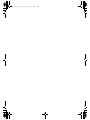 2
2
-
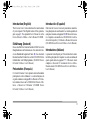 3
3
-
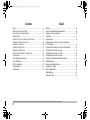 4
4
-
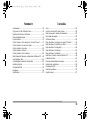 5
5
-
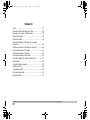 6
6
-
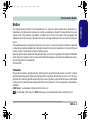 7
7
-
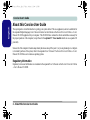 8
8
-
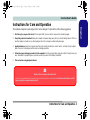 9
9
-
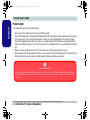 10
10
-
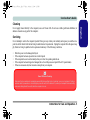 11
11
-
 12
12
-
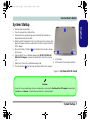 13
13
-
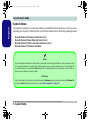 14
14
-
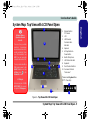 15
15
-
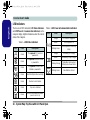 16
16
-
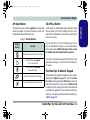 17
17
-
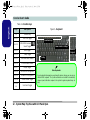 18
18
-
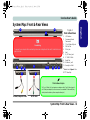 19
19
-
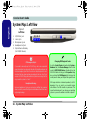 20
20
-
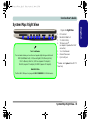 21
21
-
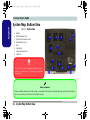 22
22
-
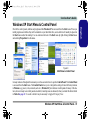 23
23
-
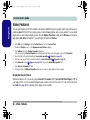 24
24
-
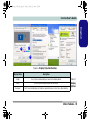 25
25
-
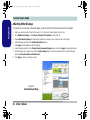 26
26
-
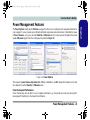 27
27
-
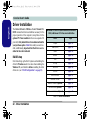 28
28
-
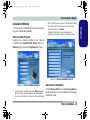 29
29
-
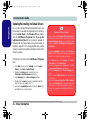 30
30
-
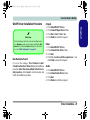 31
31
-
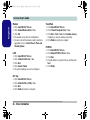 32
32
-
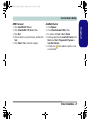 33
33
-
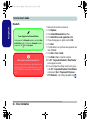 34
34
-
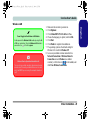 35
35
-
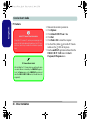 36
36
-
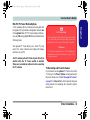 37
37
-
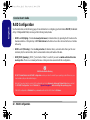 38
38
-
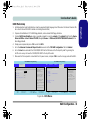 39
39
-
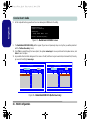 40
40
-
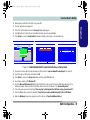 41
41
-
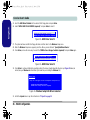 42
42
-
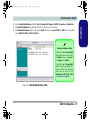 43
43
-
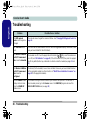 44
44
-
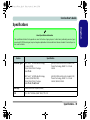 45
45
-
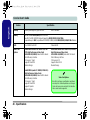 46
46
-
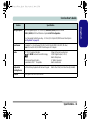 47
47
-
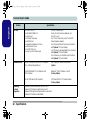 48
48
-
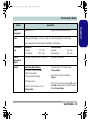 49
49
-
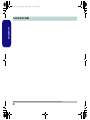 50
50
-
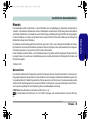 51
51
-
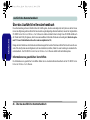 52
52
-
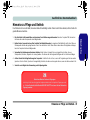 53
53
-
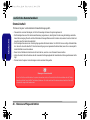 54
54
-
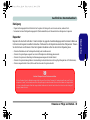 55
55
-
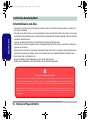 56
56
-
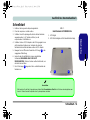 57
57
-
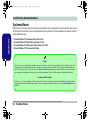 58
58
-
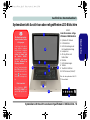 59
59
-
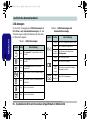 60
60
-
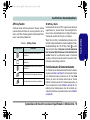 61
61
-
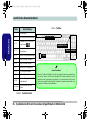 62
62
-
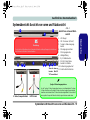 63
63
-
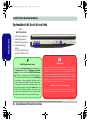 64
64
-
 65
65
-
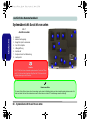 66
66
-
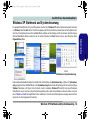 67
67
-
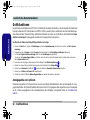 68
68
-
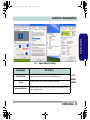 69
69
-
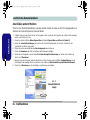 70
70
-
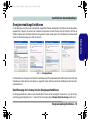 71
71
-
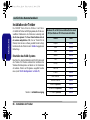 72
72
-
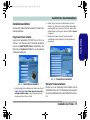 73
73
-
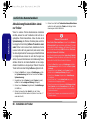 74
74
-
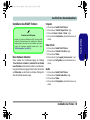 75
75
-
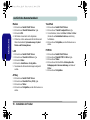 76
76
-
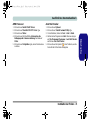 77
77
-
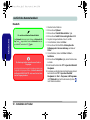 78
78
-
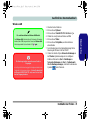 79
79
-
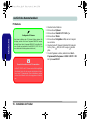 80
80
-
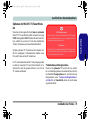 81
81
-
 82
82
-
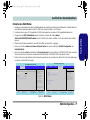 83
83
-
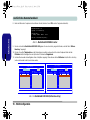 84
84
-
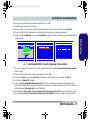 85
85
-
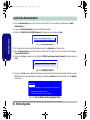 86
86
-
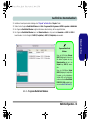 87
87
-
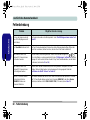 88
88
-
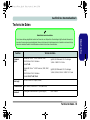 89
89
-
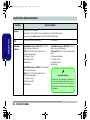 90
90
-
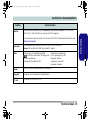 91
91
-
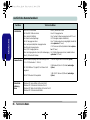 92
92
-
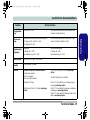 93
93
-
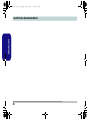 94
94
-
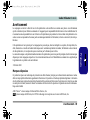 95
95
-
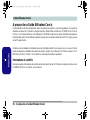 96
96
-
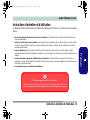 97
97
-
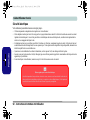 98
98
-
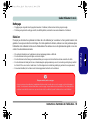 99
99
-
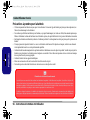 100
100
-
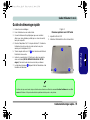 101
101
-
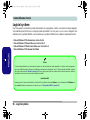 102
102
-
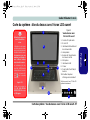 103
103
-
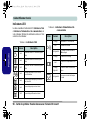 104
104
-
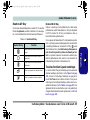 105
105
-
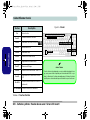 106
106
-
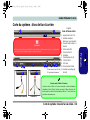 107
107
-
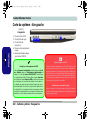 108
108
-
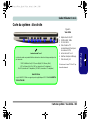 109
109
-
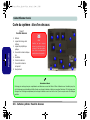 110
110
-
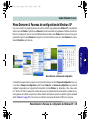 111
111
-
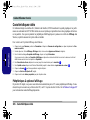 112
112
-
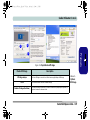 113
113
-
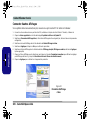 114
114
-
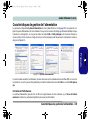 115
115
-
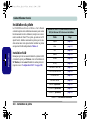 116
116
-
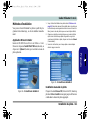 117
117
-
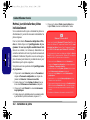 118
118
-
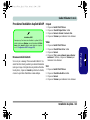 119
119
-
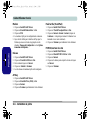 120
120
-
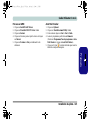 121
121
-
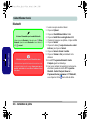 122
122
-
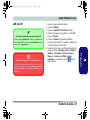 123
123
-
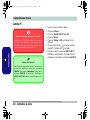 124
124
-
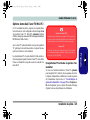 125
125
-
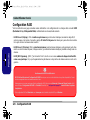 126
126
-
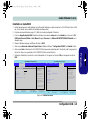 127
127
-
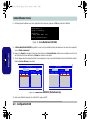 128
128
-
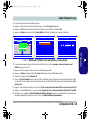 129
129
-
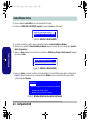 130
130
-
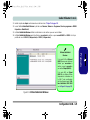 131
131
-
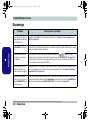 132
132
-
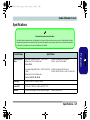 133
133
-
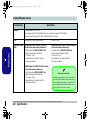 134
134
-
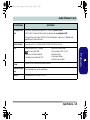 135
135
-
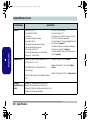 136
136
-
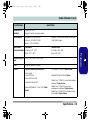 137
137
-
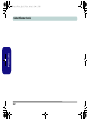 138
138
-
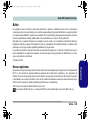 139
139
-
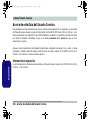 140
140
-
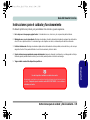 141
141
-
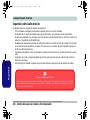 142
142
-
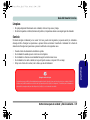 143
143
-
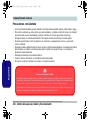 144
144
-
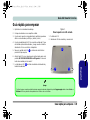 145
145
-
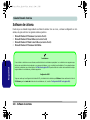 146
146
-
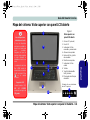 147
147
-
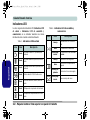 148
148
-
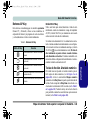 149
149
-
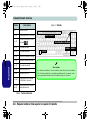 150
150
-
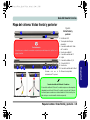 151
151
-
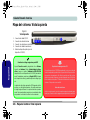 152
152
-
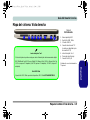 153
153
-
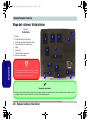 154
154
-
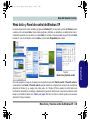 155
155
-
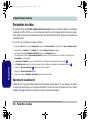 156
156
-
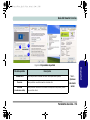 157
157
-
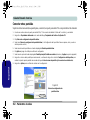 158
158
-
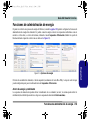 159
159
-
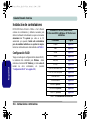 160
160
-
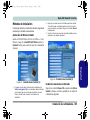 161
161
-
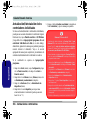 162
162
-
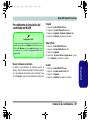 163
163
-
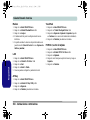 164
164
-
 165
165
-
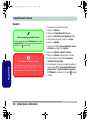 166
166
-
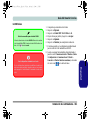 167
167
-
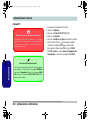 168
168
-
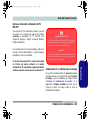 169
169
-
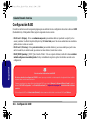 170
170
-
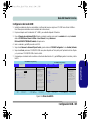 171
171
-
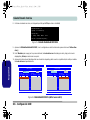 172
172
-
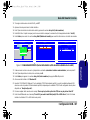 173
173
-
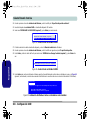 174
174
-
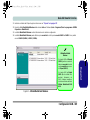 175
175
-
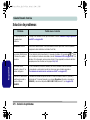 176
176
-
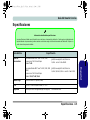 177
177
-
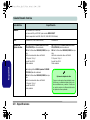 178
178
-
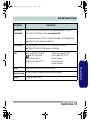 179
179
-
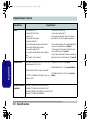 180
180
-
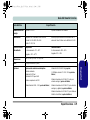 181
181
-
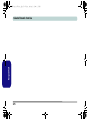 182
182
-
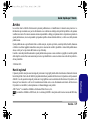 183
183
-
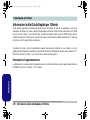 184
184
-
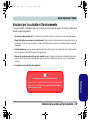 185
185
-
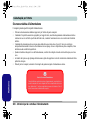 186
186
-
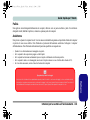 187
187
-
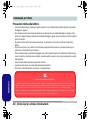 188
188
-
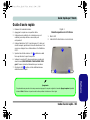 189
189
-
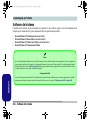 190
190
-
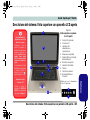 191
191
-
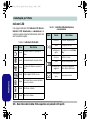 192
192
-
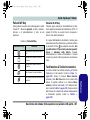 193
193
-
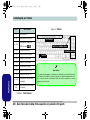 194
194
-
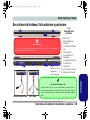 195
195
-
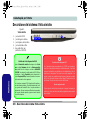 196
196
-
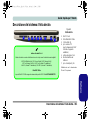 197
197
-
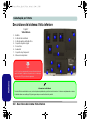 198
198
-
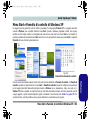 199
199
-
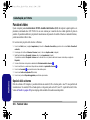 200
200
-
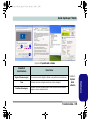 201
201
-
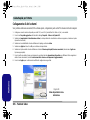 202
202
-
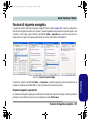 203
203
-
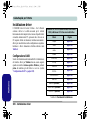 204
204
-
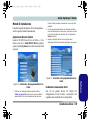 205
205
-
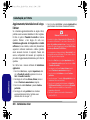 206
206
-
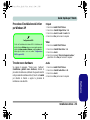 207
207
-
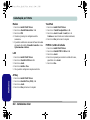 208
208
-
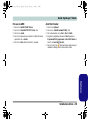 209
209
-
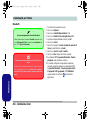 210
210
-
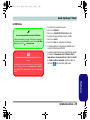 211
211
-
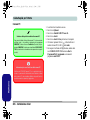 212
212
-
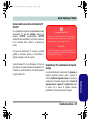 213
213
-
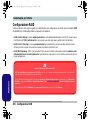 214
214
-
 215
215
-
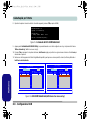 216
216
-
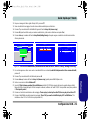 217
217
-
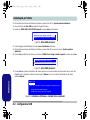 218
218
-
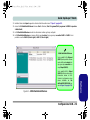 219
219
-
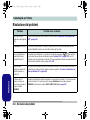 220
220
-
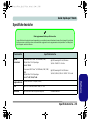 221
221
-
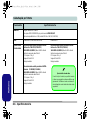 222
222
-
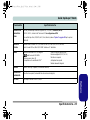 223
223
-
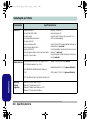 224
224
-
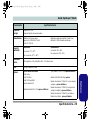 225
225
-
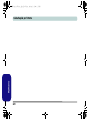 226
226
EUROCOM M590KE EMPEROR-X Manuale utente
- Categoria
- TV LCD
- Tipo
- Manuale utente
in altre lingue
Documenti correlati
-
EUROCOM X7200 Panther 2.0 Manuale utente
-
EUROCOM L29xTP; TouchScreen PC Manuale utente
-
EUROCOM M57RU DIVINE-X Manuale utente
-
EUROCOM M660SRU Milano-X Manuale utente
-
EUROCOM Panther 5 Manuale utente
-
EUROCOM Panther 5SE Manuale utente
-
EUROCOM M199 Manuale utente
-
EUROCOM W355SSQ Shark 3 Manuale utente
-
EUROCOM M76TU Mamba Manuale utente
-
EUROCOM Scorpius 3D2 Manuale utente
Altri documenti
-
Clevo M665JE Manuale utente
-
AIRIS Xtreme N1700 Manuale utente
-
SilverStone DS221B Manuale del proprietario
-
Toshiba dynadock Manuale utente
-
Olivetti OLIBOOK P1500 Manuale del proprietario
-
Hama 00049278 Manuale del proprietario
-
Sony MSFD-20U Manuale del proprietario
-
Samsung 940UX Manuale utente
-
Vivanco PCC USB2.0 Guida utente
-
LC-Power LC-NB-14-N5095-12GB Manuale utente